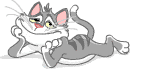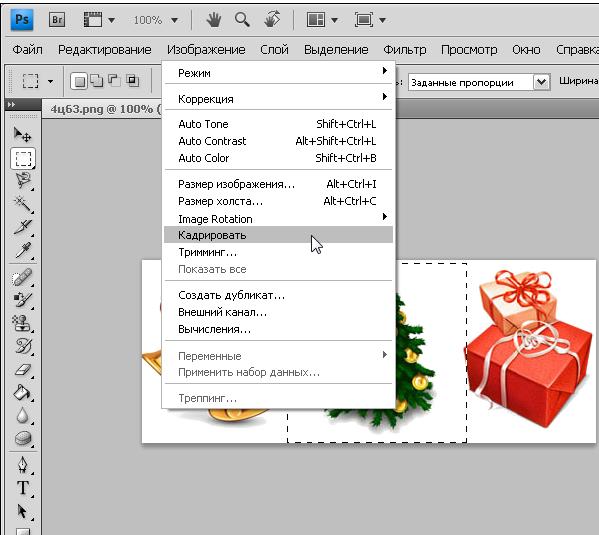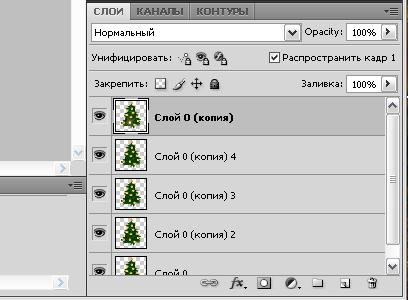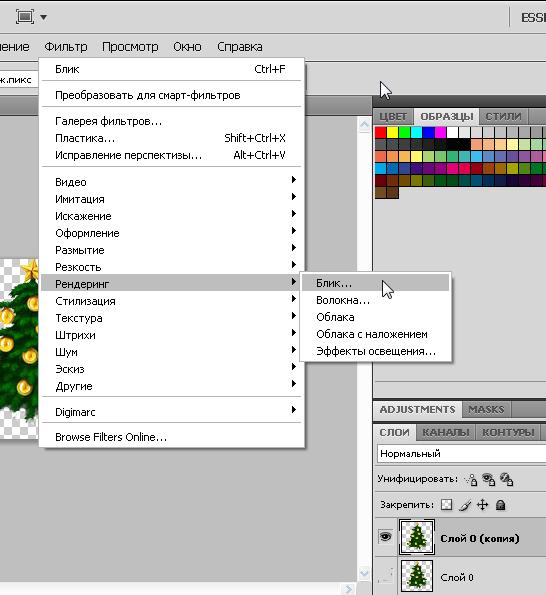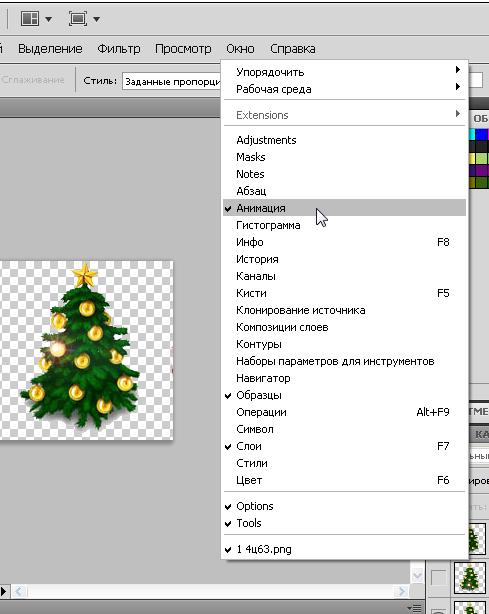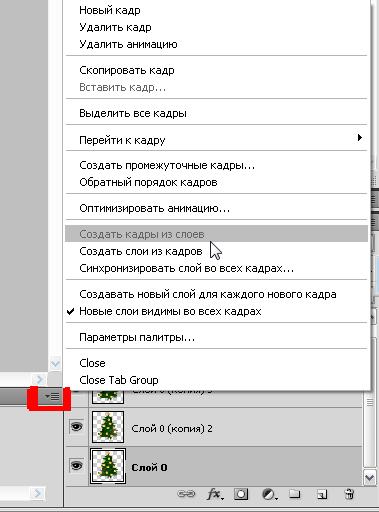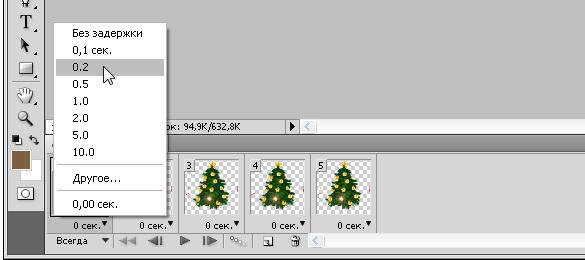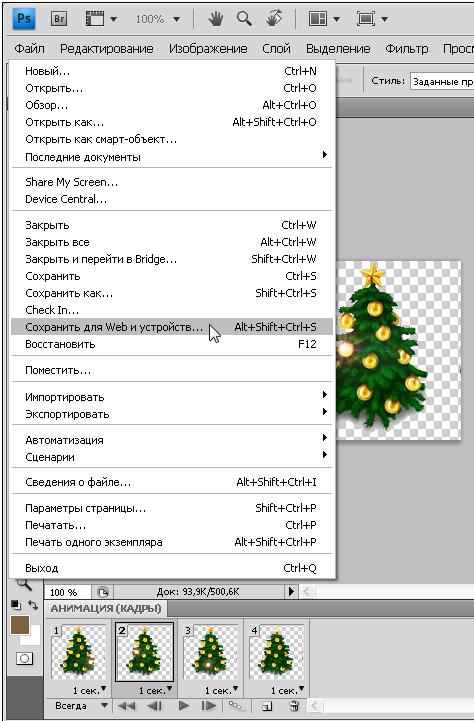| [ Обновленные темы · Участники · Правила форума · Поиск · Вход ] |
|
|
| Модератор форума: Kira |
| Форум » Необходимый минимум по фотошопу. » Как же мне это сделать? Фотошоп для чайников. » Делаем анимашку с помощью фильтров (Огоньки и блики в CS4) |
| Делаем анимашку с помощью фильтров | |||||||||
|
| |||
| |||